Trådlösa nätverk är ett av de enklaste sätten att komma åt internet. Olika tillverkare ser till att de producerar routrar som kan stödja konsumenternas Wi-Fi-behov. Därför har vi routrar som kan sända sitt Wi-Fi-nätverk över långa avstånd och med snabbare hastigheter .
Routter har dock fortfarande begränsningar för hur långt de kan sända sina trådlösa signaler. Och det är där Wi-Fi-förlängare är praktiska. Routertillverkare gör också förlängare som arbetar i samklang med sina routrar för att säkerställa att Wi-Fi kommer dit du vill ha det. Extenders och router är konfigurerade för att enkelt länka och utöka din Wi-Fi-signal .
Detta är en välkommen utveckling; Det tillgodoser emellertid inte de med prylar från olika tillverkare. Den här artikeln leder dig om att ansluta en Verizon -router till en Netgear Extender .
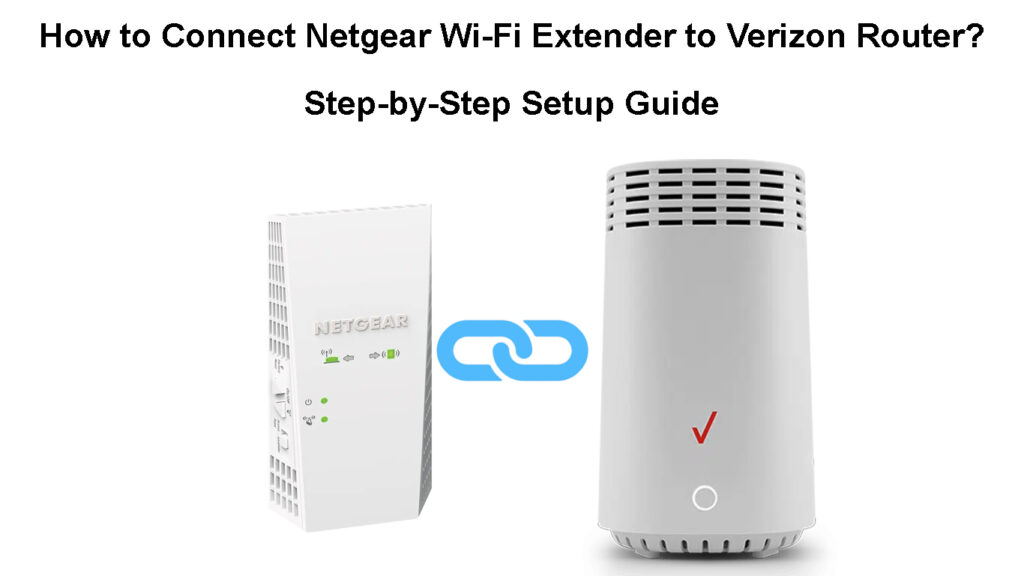
Anslutning av Netgear Wi-Fi Extender till en Verizon-router
När du ansluter en Netgear Extender till en Verizon -router kommer de flesta konfigurationer att hända vid Extenders -slutet.
Detta beror på att ett Extenders-jobb är att öka ett tillgängligt Wi-Fi-nätverk för områden som Wi-Fi inte kan nå.
Du kan ställa in en Netgear Extender med en Ethernet-kabel , Wi-Fi-nätverk eller WPS-knapp . Det enklaste och snabbaste sättet att ställa in extendern är via WPS. Men om du använder en Ethernet-kabel eller Wi-Fi kan du anpassa Extenders SSID , bland andra funktioner.
Anslut Netgear Extender till Verizon Router via Wi-Fi/Ethernet
Se till att Verizon-routern är på och sänder sin Wi-Fi SSID. Följ sedan dessa steg:
- Unbox Netgear Extender och fäst antennerna om förlängaren kommer med antenner. Om förlängaren inte kom med antenner, fortsätt till nästa steg.
- Anslut förlängaren till ett eluttag, helst i samma rum som Verizon Router.
- Vänta tills förlängaren startar upp. Du kommer att veta att det är på när ström LED är på. Om lysdioden inte tänds trycker du på strömbrytaren på extendern för att slå på den.

- Sök efter tillgängliga Wi-Fi-nätverk runt dig med din dator/bärbar dator så att du kan ansluta till Extender.
- Anslut till Extenders SSID/Wi-Fi-namn. Standard SSID är netgear_ext. Om du uppmanas om ett lösenord, använd standardlösenordet.
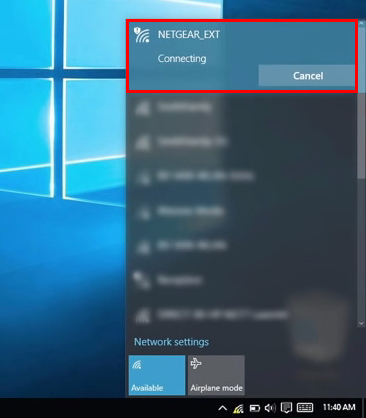
- Alternativt kan du ansluta extendern till din bärbara dator via en Ethernet -kabel . Förlängarna har vanligtvis Ethernet -portar längst ner, överst eller sidan.
- När du har anslutit din bärbara dator/dator till The Extender, startar du en webbläsare så bör den omdirigera dig till Sidan Extenders Ui. Om det inte gör det, ange mywifiext.net eller 192.168.1.250 i URL -fältet och slå enter.
- Vänta tills EXTender Setup -sidan visas och klickar på ny extenderinställning.
- Klicka sedan på JA eller jag samtycker till att acceptera villkoren för att använda extendern.
- Uppdatera inloggningsuppgifterna som uppmanas. Netgear rekommenderar att du använder standardanvändarnamnet (admin), men du bör ändra lösenordet till ett mer komplext, helst, helst en annan än den du använder för att ansluta till din Wi-Fi.
- Använd rullgardinsmenyn för att välja och svara på två säkerhetsfrågor. Dessa kommer att vara användbara om du glömmer utsläppsuppgifterna.
- Klicka på Nästa, sedan ja eller fortsätt när extendern frågar om du vill använda Netgear Genie för att slutföra installationen.
- Vänta när Extender söker efter Wi-Fi-nätverk runt dig.
- När den visar alla nätverk runt dig klickar du på Verizon SSID (dina routrar Wi-Fi-namn) . Klicka på Se mer om du inte kan se dina routrar SSID.

- Klicka på 2,4 GHz och 5GHz Wi-Fi Network SSID. Om Verizon Router bara har ett band eller om du har ställt in det för att bara använda en, klicka på den.
- Klicka på Nästa, ange sedan ditt Wi-Fi-lösenord och klicka på Nästa.
- Förlängaren kommer sedan att visa sina SSID: er för 2,4 GHz- och 5GHz -band. Standard SSID kommer då att vara ditt Verizon Wi-Fi-namn, följt av _2Gext och _5Gext för 2,4 GHz- och 5GHz-band.
Dessutom kommer Extenders-standard Wi-Fi-lösenordet att vara detsamma som det på Verizon Wi-Fi.

- Tryck på alternativet Aktivera ett Wi-Fi-namn om du har nätförlängare . Denna valfria inställning kommer att säkerställa att Extenders och ditt huvudnätverk använder samma SSID och lösenord. Observera att inte alla Netgear Extenders stöder den här funktionen.
- Klicka på Nästa och vänta när Extender uppdaterar de nya inställningarna. Observera att den här processen kommer att ta några minuter; därför vara tålamod.
- Sidan Extenders UI visar det utökade Wi-Fi-namnet och lösenordet; Notera dem.
- Testa om anslutningen fungerar genom att ansluta en annan enhet till den utökade SSID. Anta att allt fungerar som det ska; Klicka på kryssrutan Nästa för att klicka på Fortsätt-knappen när du har anslutit dina Wi-Fi-enheter.
- Slutligen klickar du på Fortsätt längst ner på UI-sidan och en sida som anger, du är inte ansluten till ditt Extenders Wi-Fi-nätverk.
- Avsluta sidan och anslut din bärbara dator till någon av de utökade SSID: erna. Du kan nu flytta förlängaren och hitta den halvvägs mellan din Verizon Router och Wi-Fi Dead Zone.
Ställa in NetGear Wi-Fi Extender (med hjälp av Web UI)
Anslut Netgear Extender till Verizon Router via WPS
Om din Verizon -router stöder WPS -anslutning kan du ansluta förlängaren genom att följa stegen nedan:
- Se till att routern är på.
- Anslut antennerna till förlängaren och anslut den till ett kraftuttag, helst i samma rum där du har Verizon -routeren.
- Du vet att förlängaren är på om ström LED är på. Om den är av, tryck på strömbrytaren på Extender.
- Tryck på Extenders WPS -knappen, vänta några minuter och tryck sedan på WPS -knappen n din router.
- Extenders WPS LED kommer att tända solid grön när den skapar en anslutning till din router.
- Flytta förlängaren till en plats halvvägs mellan din router och det område du önskar att ditt utökade nätverk ska nå.
- Extenders Power LED kommer att indikera Solid Green för att visa att den får kraft.
När du har anslutit Extender till din router bör du kontrollera lysdioderna för att säkerställa att den är lämpligt belägen.
Ansluta Netgear Extender via WPS -knappen
Vad betyder Netgear Extender -lysdioderna?
Netgear Extenders har vanligtvis fyra lysdioder som hjälper dig att förstå enheterna. Lysdioderna är:
Power LED
När kraftledningen är avstängd är förlängaren också av; Om lysdioden är grön drivs den.
Å andra sidan indikerar en Amber Power LED att förlängaren startar.
WPS LED
En solid grön LED betyder att förlängaren är ansluten till din router med WPS -funktionen. Om det blinkar grönt indikerar det ett försök att upprätta en WPS -anslutning.
Om lysdioden är av, betyder det att WPS -funktionen är av.
Klientlänk LED
Denna LED hjälper dig att avgöra om förlängarna Wi-Fi når var du vill att den ska nå.
När LED -lamporna är solida gröna betyder det att avståndet är OK och enheterna har etablerat en bra anslutning.
En bärnsten LED indikerar att anslutningen är rättvis, men att flytta klientenheten närmare extendern kommer att förbättra anslutningen.
En solid röd färg indikerar en dålig anslutning , och du bör flytta klientenheten närmare extendern.
Om det är av, betyder det att ingen klientenhet är ansluten till din extender.
Router Link LED
LED ger information mellan din router och förlängaren. Om lysdioden indikerar en solid grön färg är avståndet bra, och det är också anslutningen.
En solid bärnstensfärg indikerar en rättvis signal. En solid röd färg indikerar en dålig signal, och du bör förbättra den genom att flytta förlängaren närmare routern.
Om lysdioden är av, betyder det att en anslutning inte har fastställts.
Om förlängaren har problem med att ansluta till Verizon-routern, överväga att återställa förlängaren och routeren , försök sedan återupprätta en anslutning.
Netgears webbplats har också felsökningstips som är specifika för din extender .
Slutsats
Förhoppningsvis kan du nu ansluta Netgear Extender till din Verizon -router. Se till att båda enheterna har den senaste firmware för att undvika inkompatibilitetsproblem och se till att ditt nätverk är säkert.
Om du stöter på problem under installationsprocessen, kontakta Netgear , med tanke på att det är där problemet troligen har sitt ursprung. Du kan också besöka deras kundsupportsida för ytterligare hjälp.
